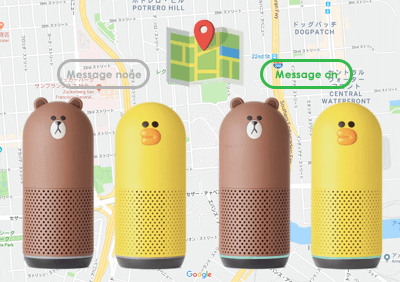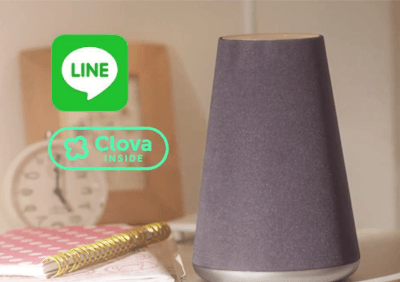LINE Clovaでは、FriendsとDeskでLINE無料通話ができまう!これを読めば、両手が塞がっている時のLINE電話の受取や会話、スマートフォンを持っていない子供からの着信や会話等も出来るようになりますよ!
LINE無料通話はClovaアプリからお友達追加するだけで簡単に設定でき、しかも無料なので是非活用して下さい!
この記事の目次クリックすると該当箇所へ飛べます。
1.LINE Clova FriendsでLINE電話をかける方法
LINE Clova FriendsでLINE無料通話を利用するには、まずClovaアプリから通話設定をオンにしなければいけません。
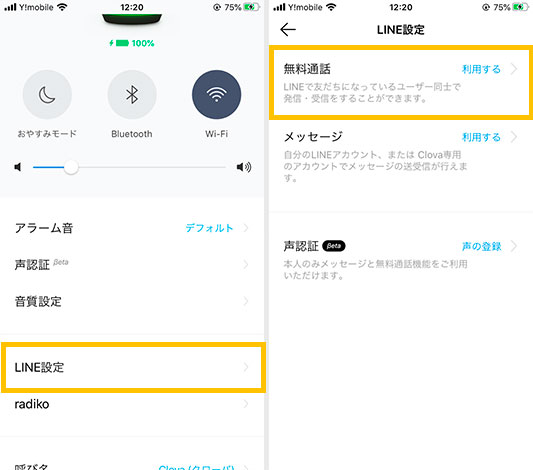
まずはデバイスを選択し、下メニューから「LINE設定」→「無料通話」へと進みます。無料通話と書かれた右のテキスト利用するをタップして設定をします。
2.LINE無料通話の呼び名設定とLINEのお友達追加設定方法
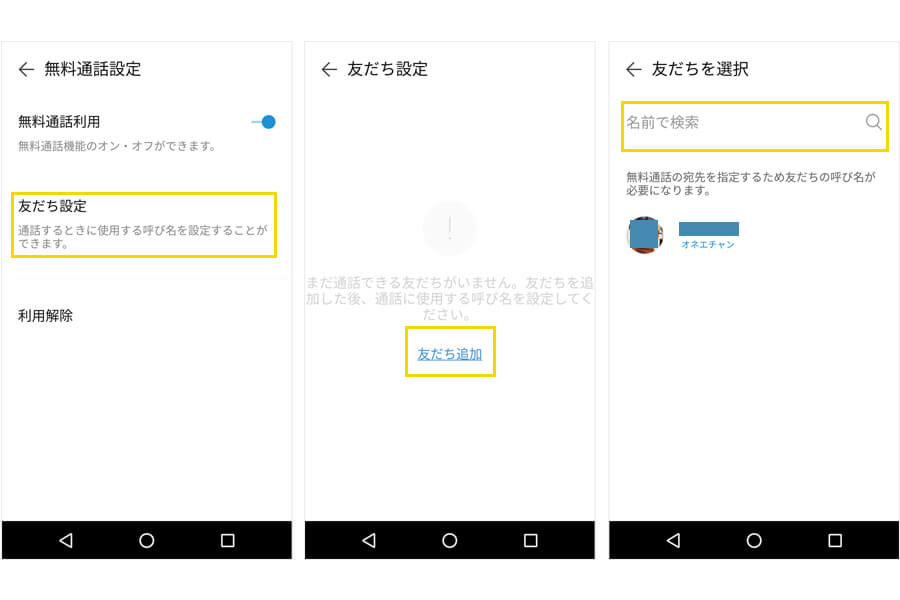
無料電話利用がオンになったら、次に友だち設定を行います。このアカウントではオフィス用のLINEアカウントを利用したので友達は0人です。友だち追加をタップすると、LINEのアプリに移動しました。そこで、友だち追加を行います。
プライベートで使用しているLINEとClovaアプリを連携させてる人は、自分のLINEの友達がここにずらっと表示されてると思います。
表示されてる友達の中からLINE無料通話をかけたい人の名前を設定していきます。アイコンの横の名前をタップして呼び名を設定すると水色の文字で表示されます。これが呼び名です。
呼び名を設定しなければ、LINE Clova Friendsから電話をかけられません。呼び名を設定していない人に勝手にLINE通話がかかることはないので安心して下さい。
LINEのお友達追加設定方法
Clova Friendsから無料通話をしたい人の友だち追加方法をついでに記載しておきます。
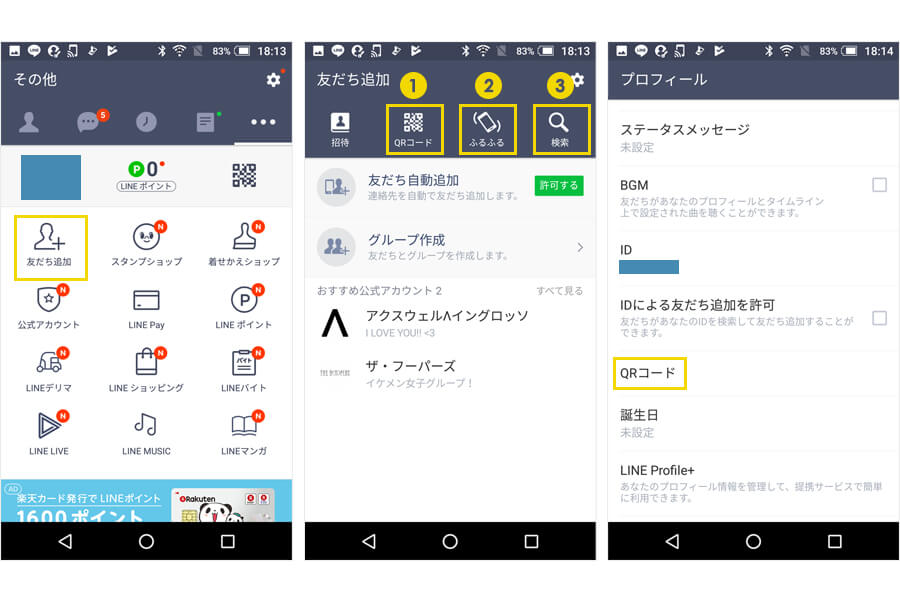
LINEアプリのその他をタップして、友達追加を選択しましょう。方法は3つあります。
- QRコードを読み取る:1枚目の画像の自分のアイコンをタップして、QRコードを選択すると自分のIDが読み取れる表示されます。
- ふるふる:このふるふるを押した後にスマートフォン同士を近づけてふるふるするとお互いのIDが送信されます。
- 検索:追加したい友達のIDを直接打ち込んで検索できます。自分のIDのは1枚目の画像の自分のアイコンをタップすると確認出来ます。
LINEアプリの方で友だち追加が完了すると、Clovaアプリの方で友だち追加を再度開くと友達が追加されています。
3.LINE Clova DeskでLINE電話をかける方法
基本的に、Clova Friendsと手順は変わりません。
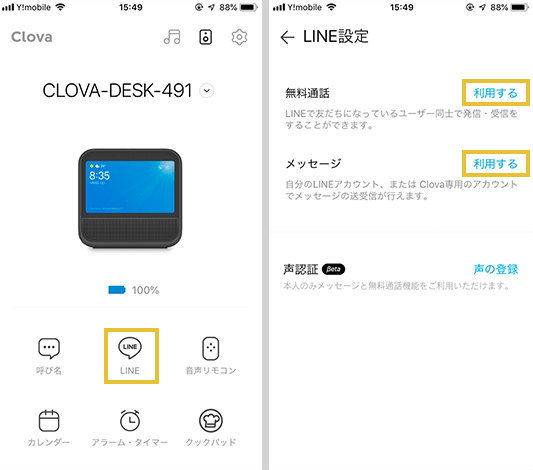
デバイスの詳細ページのLINEアイコン→それぞれ「利用する」を選ぶだけ。
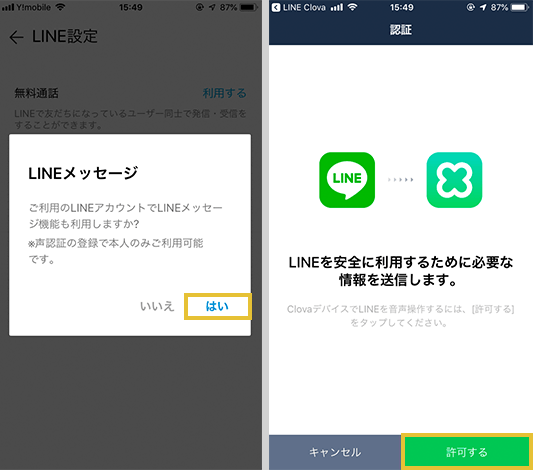
自分のLINEアカウントでLINEメッセージ及び電話を利用するかの質問に答えるだけです。
ClovaDesk、ビデオ通話はタップで画面割りを変更できる。#ClovaDesk始めました #ClovaDesk pic.twitter.com/WIHSw7YEAU
— smartio (スマートスピーカー楽しいよ) (@smartiolife) 2019年3月22日
4.LINE Clova Friends / DeskからLINE無料通話をする音声コマンド
LINE Clova Friends / DeskからLINE無料通話をする音声コマンドは下記の通りです。
| 電話をかける | 「Clova ◯◯に電話して」 |
|---|---|
| ビデオ電話をかける(Deskのみ) | 「Clova ◯◯にビデオ通話して」 |
| 電話を終わる | 「Clova 通話終了」 「Clova 切って」 |
| 着信に答える | 「Clova 電話に出て」 |
| 着信拒否する | 「Clova 無視して」 「Clova 音消して」 |
着信拒否した場合、相手には拒否された事は通知されません。着信は維持されたままLINE Clova Friendsの着信音だけを消すイメージです。
LINE Clovaに着信があった時、Clovaアプリで設定したお友達の呼び名で「♪着信音~~◯◯から電話です~~♪」とアナウンスしてくれます。誰から電話がかかってきてるか音声で聞けるのでとても安心ですね!!
お子さんとの連絡手段や、遠くに住んでいる祖父母とのコミュニケーションに幅広く活用することが出来ます!
この記事で紹介した商品はこちら